在现代计算机使用中,了解操作系统的位数(32位或64位)对于选择合适的软件、优化性能以及解决兼容性问题至关重要。Windows系统作为全球广泛使用的操作系统之一,其位数信息对用户来说尤为关键。本文将从多个维度介绍如何查看Windows系统是32位还是64位。
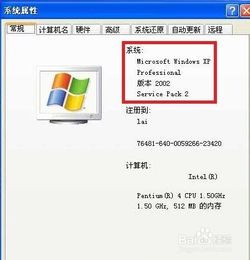
首先,最直接的方法之一是通过系统属性来查看。在Windows系统的桌面上,找到“此电脑”或“我的电脑”图标。右键点击该图标,选择“属性”。在弹出的窗口中,可以直接找到“系统类型”这一项。如果显示为“64位操作系统”,则您的电脑是64位;如果显示为“32位操作系统”,则是32位系统。这种方法简单易行,适用于所有版本的Windows系统。
另一种方法是通过系统信息工具来查看。在Windows搜索栏中输入“系统信息”,然后打开它。在系统信息工具窗口中,找到“系统摘要”一栏,查找“系统类型”一项。这里如果显示为“x64-based PC”,表明是64位系统;如果显示为“x86-based PC”,则是32位系统。系统信息工具提供了更全面的系统信息,除了操作系统位数,还可以查看硬件配置、软件安装情况等。
对于喜欢使用命令行操作的用户,可以通过命令提示符来查询系统位数。在Windows搜索栏中输入“cmd”,点击“命令提示符”来打开命令行窗口。在命令行窗口中输入命令“wmic os get osarchitecture”并按下回车。如果结果显示为“64位”,则是64位系统;如果结果显示为“32位”,则是32位系统。这种方法尤其适用于需要编写脚本进行自动化查询的场景。
Windows还提供了一个名为DirectX诊断工具的程序,可以通过它来查看系统信息。按下键盘上的“Win+R”组合键,打开运行窗口。在运行窗口中输入“dxdiag”命令,然后点击确定。在“DirectX诊断工具”的“系统”选项卡下,可以看到“操作系统”的具体位数信息。DirectX诊断工具不仅限于查看系统位数,还能提供关于显示设备、声音设备、输入设备等的详细信息。
对于Windows 10及更新版本,用户还可以通过设置应用程序来查看系统信息。点击“开始”菜单,选择“设置”,然后点击“系统”。在“关于”部分,可以查看详细的Windows规格,包括系统类型。这种方法适用于那些习惯使用图形界面的用户。
此外,还可以通过运行命令快速查看Windows的版本信息。按下Windows+R,输入“winver”并回车。这时会打开一个弹出窗口,显示当前Windows的详细版本信息,包括系统版本、版本号、构建号等。虽然这个方法不直接显示系统位数,但结合其他信息,可以帮助用户判断。
对于高级用户,可以通过注册表编辑器来查询系统位数。按下Windows+R,输入“regedit”并回车打开注册表编辑器。导航到HKEY_LOCAL_MACHINESOFTWAREMicrosoftWindowsNTCurrentVersion,在右侧窗格中,可以找到详细的版本号信息。虽然这种方法较为复杂,但在某些特定情况下非常有用。
了解如何查看系统位数之后,有必要了解32位和64位系统的差异。32位系统一次只能处理32位(4个字节)的数据,而64位系统一次可处理64位(8个字节)的数据。这种差异直接影响数据处理能力和运行效率。32位系统支持的内存大小为4GB,而64位系统支持更大的内存,可以运行对内存要求更高的应用程序。
在软件兼容性方面,32位系统的软件兼容性更强,因为许多老旧软件仅支持32位系统。然而,64位系统可以运行32位软件,通过兼容层实现向下兼容。运行效率方面,64位系统通常比32位系统更高,但32位系统在稳定性方面可能更有优势。
随着计算机硬件的发展,64位系统已成为主流。现代软件,尤其是大型应用程序和游戏,更倾向于运行在64位系统上。微软也提高了最低系统要求,Windows 11是第一个没有32位版本的操作系统。这意味着,如果想使用最新的Windows系统,必须安装64位版本。不过,即使64位系统成为主流,Windows系统仍然为仍在使用的所有32位程序提供兼容。
在实际应用中,需要注意以下几点。首先,如果您的电脑内存大于4GB,安装32位系统会造成资源浪费,因为32位系统最多只能使用4GB内存。其次,在安装软件时,需要注意软件的位数和系统位数是否匹配,虽然64位系统可以运行32位软件,但某些软件可能仅提供64位版本
24.10M变形金刚地球之战内置MOD菜单版
91.52M速读极速版app官方下载
40.05M对峙2手游中文版
126.34MPOCO相机
68.42M衣拍
79.71M南风TV安卓版
13.02M海油邮箱app
58.55M吉惠省
45.90M龙耀影视最新版本
11.13M皮皮猫漫画app最新版
本站所有软件来自互联网,版权归原著所有。如有侵权,敬请来信告知 ,我们将及时删除。 琼ICP备2023003481号-5